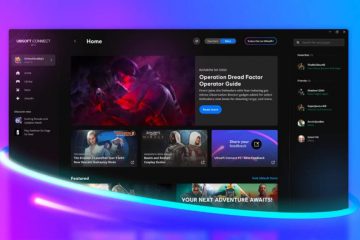Bukan hal yang aneh untuk menemukan beberapa pembaruan Windows gagal meskipun telah dicoba berulang kali. Gejalanya hampir sama dalam semua kasus dan Anda mungkin melihat pesan Kami tidak dapat menginstal pembaruan. Jika Anda mengalami pengalaman yang sama saat melihat Kode Kesalahan Pembaruan Windows 0x80242008, coba beberapa solusi yang akan Anda temukan di pos di bawah ini.
0x80242008-2145116152 WU_E_UH_OPERATIONCANCELLED Operasi yang dilakukan oleh penangan pembaruan telah dibatalkan.
Cara memperbaiki Kode Kesalahan Pembaruan Windows 0x80242008
Anda juga dapat melihat pemberitahuan Kode Kesalahan Pembaruan Windows 0x80242008 yang gagal di bawah riwayat Pembaruan Windows. Bagian baiknya adalah Anda dapat memecahkan masalah ini secara otomatis dan manual di komputer Windows 11/10 Anda.
Periksa status Layanan terkait Pembaruan WindowsJalankan Pemecah Masalah Pembaruan Windows.Jalankan program Pemeriksa Berkas Sistem.Bersihkan DataStore sementara folder cache.Nonaktifkan program Antivirus pihak ketiga mana pun.
Lihat deskripsi lebih rinci di bawah.
Bagaimana cara memperbaiki kesalahan 0x80242008?
Kesalahan 0x80242008 terlihat selama pembaruan Windows dapat diperbaiki dengan mengikuti salah satu metode pemecahan masalah yang tercantum di bawah ini.
1] Periksa status Layanan terkait Pembaruan Windows
Buka Manajer Layanan Windows dan periksa Layanan terkait Pembaruan Windows seperti Windows Update, Windows Update Medic, Update Orchestrator Services, dll tidak dinonaktifkan.
Konfigurasi default pada PC Windows 11/10 mandiri adalah sebagai berikut:
Layanan Pembaruan Windows – Manual (Dipicu)Windows Perbarui Layanan Medis – Layanan Kriptografi Manual – Intelijen Latar Belakang Otomatis igent Transfer Service – Peluncur Proses Server ManualDCOM – AutomaticRPC Endpoint Mapper – Penginstal Windows Otomatis – Manual.
Ini akan memastikan bahwa Layanan yang diperlukan tersedia.
Selain dari layanan langsung, Anda harus menemukan dependensi dari Layanan Pembaruan Windows dan memastikan apakah mereka berjalan atau tidak.
Untuk memulai, cari”layanan”di kotak pencarian Taskbar dan klik pada hasil pencarian. Setelah membuka jendela Layanan, cari tahu Pembaruan Windows, Peluncur Proses Server DCOM, dan Pemeta Titik Akhir RPC. Periksa apakah mereka berjalan atau tidak.
Jika tidak, Anda harus memulai layanan tersebut satu per satu.
2] Jalankan Pemecah Masalah Pembaruan Windows
Jika Anda mendapatkan kode kesalahan saat mengunduh dan menginstal pembaruan Windows , Pemecah Masalah Pembaruan dapat membantu Anda memperbaikinya dengan cepat.
Untuk menjalankan Pemecah Masalah Pembaruan Windows, buka Pengaturan, pilih Sistem > Pemecahan Masalah > Pemecah Masalah Lainnya. Kemudian, di bawah Paling sering, pilih Pembaruan Windows > Jalankan.
Saat pemecah masalah selesai berjalan, mulai ulang perangkat Anda dan periksa pembaruan baru.
Kemudian, kembali ke Pengaturan > Windows Perbarui > Periksa pembaruan, lalu instal pembaruan yang tersedia.
3] Jalankan program Pemeriksa Berkas Sistem
Dengan berlalunya waktu, file sistem menjadi tua dan dapat rusak atau bahkan hilang dari sistem. Jadi, ketika Windows tidak dapat menemukan file seperti itu, Windows mungkin berhenti memperbarui sistem.
Untuk memperbaikinya, jalankan Pemeriksa File Sistem. Ini adalah utilitas di Microsoft Windows yang terletak di folder C:\Windows\System32 yang memungkinkan pengguna memindai dan memulihkan file sistem Windows yang rusak.
Terkait: Perbaiki kesalahan Pembaruan Windows 0x80073712.
4] Bersihkan folder cache DataStore sementara
Untuk memulai, tekan tombol Win+R keys secara bersamaan.
Pada kotak dialog Run yang muncul, ketik perintah berikut dan tekan Enter –
%windir%\SoftwareDistribution\DataStore
Delete semua konten folder ini.
Coba instal pembaruan lagi.
5] Nonaktifkan program Antivirus pihak ketiga apa pun
Jika Anda menjalankan program Antivirus pihak ketiga mana pun. antivirus pihak seperti Avast, Bitdefender, Kaspersky, dll nonaktifkan sementara lalu coba instal pembaruan lagi. Dalam banyak kasus, ditemukan bahwa program antivirus membuat masalah kompatibilitas yang mencegah pembaruan agar tidak berhasil diinstal.
Baca: Memperbaiki Kesalahan Instalasi Windows, Pembaruan, atau Peningkatan yang Gagal.
Apakah Pembaruan Windows benar-benar diperlukan?
Sebagian besar pembaruan menampilkan perbaikan bug dan peningkatan keamanan yang penting. Jadi pembaruan seperti itu sangat disarankan untuk menjaga keamanan sistem Anda. Anda dapat memeriksa pembaruan tersebut dengan menavigasi ke Pengaturan Windows > Pembaruan Windows > Periksa Pembaruan. Paling banyak Anda dapat Menjeda Pembaruan untuk sementara waktu – tetapi selalu baik untuk menginstalnya pada akhirnya.
Semoga membantu!